WPS表格如何在空白单元格填入上方单元格内容
来源:网络收集 点击: 时间:2024-02-24【导读】:
WPS表格在空白单元格填入上方单元格内容的方法,小伙伴们一起来看看吧~~工具/原料more电脑WPS表格方法/步骤1/7分步阅读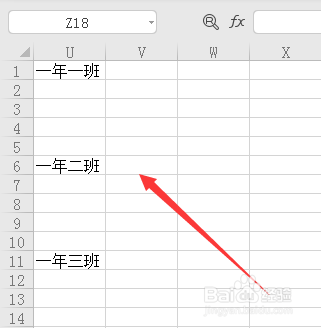 2/7
2/7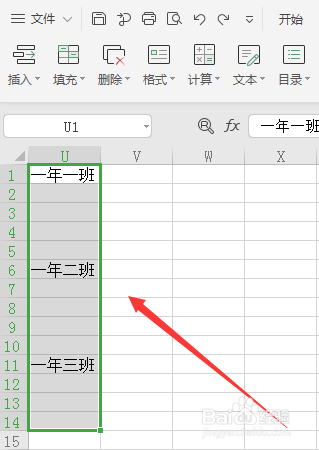 3/7
3/7 4/7
4/7 5/7
5/7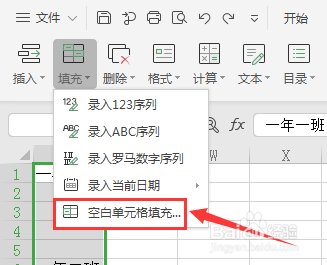 6/7
6/7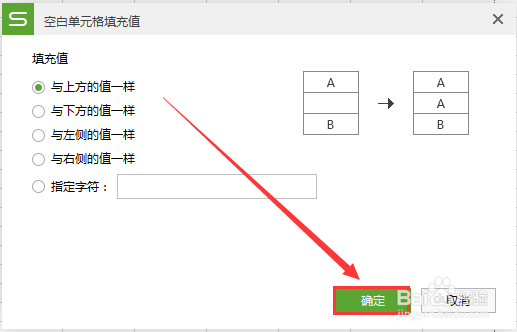 7/7
7/7 注意事项
注意事项
打开要编辑的WPS表格,现在要将空白单元格填入上方单元格中内容,应该如何操作呢?
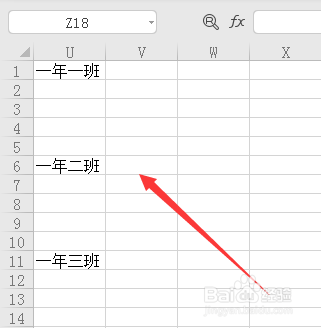 2/7
2/7选中表格中要编辑的单元格区域
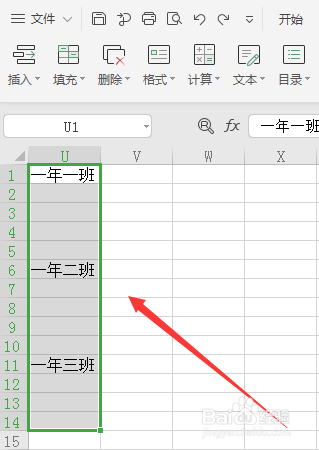 3/7
3/7点击表格上方功能区中的【智能工具箱】
 4/7
4/7在【智能工具箱】的工具栏中找到【填充】,点击【填充】
 5/7
5/7在【填充】的下拉选项中选择【空白单元格填充】
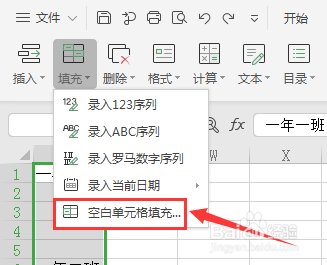 6/7
6/7打开【空白单元格填充值】对话框,默认选择【与上方的值一样】,点击【确定】
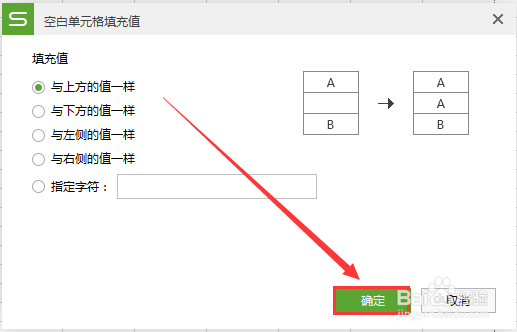 7/7
7/7可以看到,在空白单元格中填入与上方单元格相同内容就完成了
 注意事项
注意事项这篇经验分享有没有帮到小伙伴们呢?如果有的话,记得留个赞,或者投票,收藏,评论哈,谢谢啦
填充空白单元格WPS填充空白格版权声明:
1、本文系转载,版权归原作者所有,旨在传递信息,不代表看本站的观点和立场。
2、本站仅提供信息发布平台,不承担相关法律责任。
3、若侵犯您的版权或隐私,请联系本站管理员删除。
4、文章链接:http://www.1haoku.cn/art_141048.html
上一篇:iphone14如何关掉横屏功能
下一篇:微信怎么开直播
 订阅
订阅